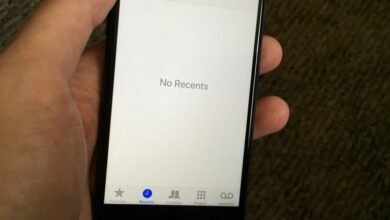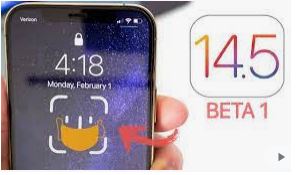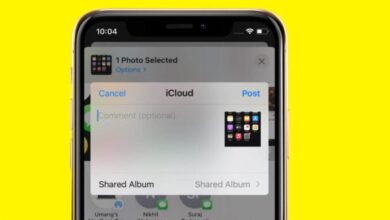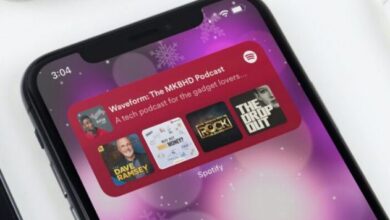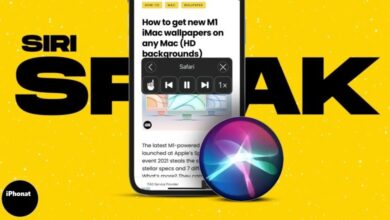طريقة تحديد نص على iPhone باستخدام لوحة المفاتيح كلوحة تعقب
كيفية تحديد نص على iPhone باستخدام لوحة المفاتيح كلوحة تعقب
طريقة تحديد نص على iPhone باستخدام لوحة المفاتيح كلوحة تعقب ، على الرغم من المنافسة الشديدة من أفضل لوحات المفاتيح التابعة لجهات خارجية ، تظل لوحة مفاتيح QuickType من Apple هي المفضلة لدي لأسباب مختلفة.
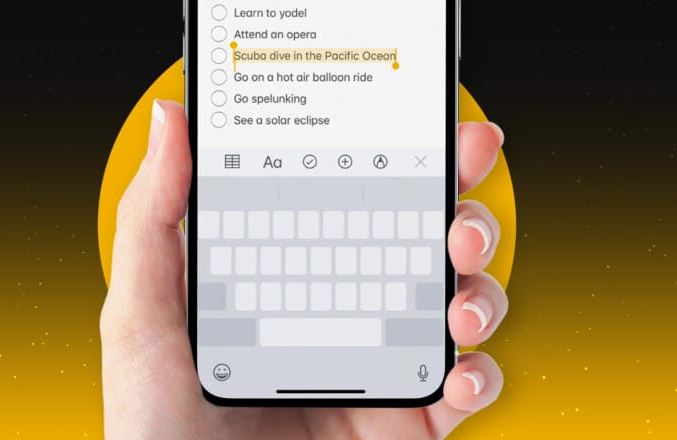
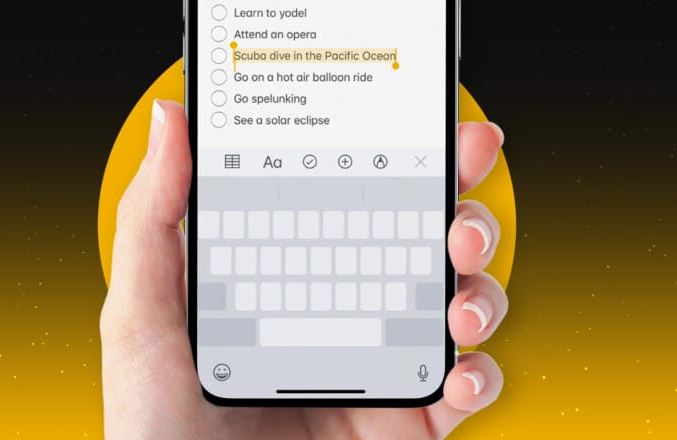
من بين العديد من الميزات الأنيقة ، فإن الميزة التي أجدها سهلة الاستخدام بشكل لا يصدق هي القدرة على تحويل لوحة مفاتيح iPhone إلى لوحة تتبع سهلة الاستخدام. يتيح لك هذا تحديد النص أو تحريك مؤشر إدخال النص بسهولة.
أستخدم لوحة التتبع الافتراضية على جهاز iPhone الخاص بي كطريقة أكثر ملاءمة لتحرير النص عندما أكتب رسالة بريد إلكتروني سريعة أو رسالة iMessage أطول. هل أنت جاهز لتعلم كيفية استخدامه؟ لنذهب.
قم بتحويل لوحة مفاتيح iPhone إلى لوحة تعقب لتحديد النص
مرة أخرى في نظام التشغيل iOS 12 ، أتاحت Apple وضع لوحة التتبع عبر أجهزة iOS.
من السهل جدًا تشغيل لوحة التتبع على لوحة مفاتيح QuickType. افتح تطبيقًا يستخدم لوحة المفاتيح. الآن ، اضغط لفترة طويلة على مفتاح المسافة للدخول إلى وضع لوحة التتبع. عندما تكون لوحة المفاتيح الافتراضية في وضع التشغيل ، تكون رمادية اللون ، وتكون جميع المفاتيح مخفية.
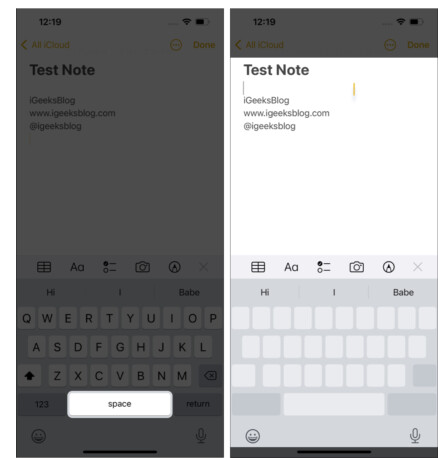
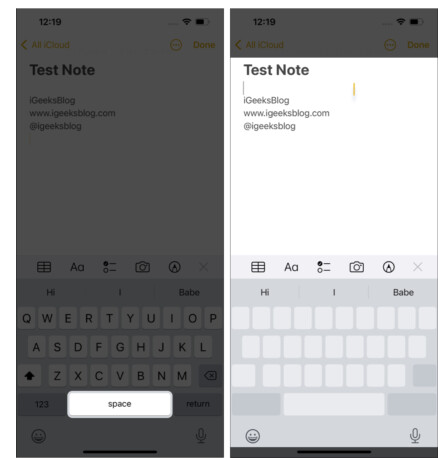
عند استخدام جهاز متوافق مع 3D-Touch مثل iPhone 6s / 6s Plus و 7/7 Plus و 8/8 Plus و iPhone X / Xs و Xs Max ، يمكنك لمس أي مكان على لوحة المفاتيح مع الاستمرار لتشغيل وضع لوحة التتبع.
ملاحظة : على جهاز iPad ، يمكنك تنشيط وضع لوحة التتبع عن طريق وضع إصبعين على لوحة المفاتيح الافتراضية.
كيفية تحريك المؤشر في وضع لوحة التتبع
كما ذكرنا سابقًا ، من السهل جدًا تحريك المؤشر في وضع لوحة التتبع. ما عليك سوى تمرير إصبعك عبر لوحة المفاتيح الرمادية لوضع المؤشر في المكان المطلوب.
حدد النص في وضع لوحة التتبع
من السهل تحديد النص على الأجهزة المدعومة بتقنية 3D-Touch. أظهر لوحة المفاتيح في التطبيق المفضل لديك ، ثم المس لوحة المفاتيح مع الاستمرار للدخول إلى وضع لوحة التتبع. اسحب إصبعك على لوحة التتبع للانتقال إلى النص الذي ترغب في تمييزه. الآن ، اضغط بقوة أكبر على الشاشة واستخدم المؤشر لتحديد النص .
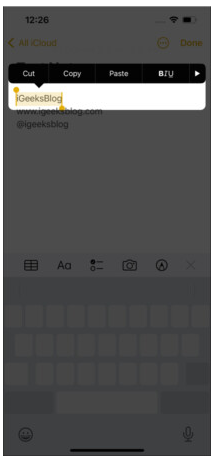
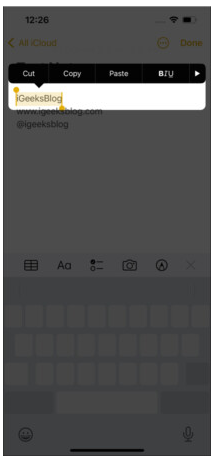
تختلف عملية تمييز النص قليلاً على الأجهزة غير المدعومة بتقنية 3D Touch . لإنجاز ذلك ، افتح تطبيقًا حيث يمكنك استخدام لوحة مفاتيح Apple QuickType . ثم اضغط لفترة طويلة على مفتاح المسافة للدخول إلى وضع لوحة التتبع.
أثناء الضغط على مفتاح المسافة ، استخدم إصبعًا آخر للضغط على لوحة المفاتيح الرمادية للدخول في وضع تحديد النص. بعد ذلك ، اسحب إصبعك على لوحة التتبع لتحديد النص باستخدام المؤشر.
مرة واحدة وقد تم تسليط الضوء على النص، ورفع إصبعك ثم اضغط على النص المحدد لإظهار نافذة منبثقة مع خيارات تحرير متعددة مثل قطع ، نسخ ، استبدال ، وأكثر من ذلك.
ملاحظة : على iPad ، يمكنك استخدام إصبعين لتمييز النص باستخدام المؤشر في وضع لوحة التتبع.
هذا كل شيء!
ل وحة المفاتيح Quicktype قد لا تكون براقة وبعض لوحات المفاتيح طرف ثالث، ولكن عندما تتحدث عن تجربة الكتابة على نحو سلس، وترقى إلى مستوى المهمة. ميزات مثل اقتراحات الرموز التعبيرية والوظائف التنبؤية وما إلى ذلك تجعلها سهلة الاستخدام للمراسلة.
ما رأيك في لوحة مفاتيح الأسهم لنظام iOS؟ شاركنا بتعليقاتك في التعليقات أدناه.